#статьи
-
0
Проверенные эмуляторы для тестирования программ и игр на Windows и других ОС.
Иллюстрация: MEmu / LDPlayer / rawpixel / freepik / Colowgee для Skillbox Media
Филолог и технарь, пишет об IT так, что поймут даже новички. Коммерческий редактор, автор технических статей для vc.ru и «Хабра».
Эмулятор Android — программное средство, позволяющее запускать программную оболочку мобильной операционной системы на любой настольной ОС — например, Windows. Это полезно для разработчиков и геймеров — можно протестировать приложение или запустить любую мобильную игру на быстром ПК с большим экраном и геймпадом.
Начнём с того, зачем вообще нужны эмуляторы и как их установить. Затем расскажем про быстрые и стабильные эмуляторы Android, доступные в России.
- Tencent GameLoop — для интересующихся киберспортом
- LDPlayer — высокая совместимость
- MEmu — самый быстрый
- BlueStacks App Player — для настоящих геймеров
- Android Studio AVD — для разработчиков приложений
- Andy — с готовыми игровыми пресетами
- Nox — единственный игровой эмулятор с Android 12
- MuMu — с заботой обо всех
- Google Play Games — игры, готовые к работе на ПК
Эмуляторы — это программы, создающие образ планшета или смартфона для Windows или macOS. При этом мобильные приложения думают, что работают на Android в своей родной среде, так как эмулятор преобразует команды и данные в подходящий формат. Используют их преимущественно разработчики и геймеры.
Разработчики применяют эмуляторы мобильной ОС для тестирования приложений и игр. Эмулятор позволяет проверить, как программы отображаются на экранах разных моделей смартфонов и планшетов и как продукт работает с разными версиями операционной системы. Это упрощает разработку и тестирование, позволяет отладить работу приложения или игры почти на всех вариантах устройств c Android на одном компьютере.
Геймеры устанавливают эмуляторы на ПК, чтобы спокойно играть на них в мобильные игры. Что может быть лучше большого экрана, удобного геймпада и независимости от зарядки?
Внимание! Этот раздел статьи актуален только для эмуляторов, в описании которых указано «Windows Hyper-V: требуется». Если вы планируете использовать эмулятор без такой пометки, то пропустите раздел.
Чтобы имитировать реальное устройство, эмуляторы или используют собственную реализацию виртуализации, или работают с готовыми вариантами — VMware или VirtualBox. Но есть тенденция перехода их на функционирование через виртуализацию, встроенную в ОС, которую необходимо предварительно активировать.
Для активации виртуализации в Windows:
- Запустите «Диспетчер задач», нажав сочетание клавиш Ctrl + Shift + Esc, перейдите во вкладку «Производительность», выберите там пункт «ЦП». Убедитесь, что виртуализация включена.

Скриншот: Skillbox Media
На большинстве ПК виртуализация будет активной. Если нет, то её активация возможна только в настройках BIOS. Конкретные шаги зависят от модели материнской платы, поэтому потребуется изучить инструкцию к ней или обратиться в техподдержку производителя.
- В Windows нажмите сочетание клавиш Win + R. В появившемся окне «Выполнить» впишите optionalfeatures и нажмите Enter. В открывшемся окне «Компоненты Windows» отметьте галочками следующие пункты.
Если у вас Windows «Домашняя» или «Домашняя для одного языка» — «Платформа виртуальной машины» и «Платформа гипервизора Windows». Последнего пункта может вовсе не быть, что нормально.
Если у вас «Профессиональная» версия, отметьте «Hyper-V».

Скриншот: Skillbox Media
- Нажмите ОК, дождитесь установки и перезагрузите компьютер.
Китайский медиагигант Tencent, под крылом которого развиваются такие игровые проекты, как League of Legends и Path of Exile, выпустил эмулятор Android, который изначально умел запускать только PUBG Mobile. Сейчас же это игровой комбайн для множества проектов, таких как, например, Garena Freefire и Honkai: Star Rail. Игры и приложения, включая выпущенные сторонними компаниями, можно загрузить из главного меню программы или из Google Play.
Помимо этого, в GameLoop можно смотреть прямые трансляции соревнований по мобильным играм и покупать внутриигровую валюту, причём даже из России. Присутствует настройка устройств ввода, а виртуальные кнопки, размещаемые на экране, можно биндить на мышь с клавиатурой или на геймпад.

Версия Android: 7.1.2.
Доступен для 64-разрядной Windows 7, 8.1, 10 и 11.
Windows Hyper-V: не требуется.
Распространение: бесплатно.
Скачать эмулятор GameLoop
LDPlayer — бесплатный эмулятор Android, обеспечивающий максимальную совместимость с игровыми приложениями. По заверению самих разработчиков, 99% игр и программ запускается удачно. В их числе старые продукты, уже не поддерживаемые издателями.
Это достигается благодаря использованию нескольких версий Android с разной разрядностью, переключаться между которыми можно в менеджере LDMultiPlayer. В виртуальных машинах доступна активация Root-прав, установка приложений из APK- и XAPK-файлов, а не только из Google Play, настройка управления с клавиатуры, мыши или геймпада с поддержкой макросов, создание скриншотов и запись видео.

Версия Android: 5.1 (32-бит), 7.1 (32 и 64-бит), 9.0 (64-бит).
Доступен для Windows 7, 8.1, 10 и 11. 64-бит — для всех версий, а 32-бит — для 32-разрядных версий эмулятора.
Windows Hyper-V: требуется.
Распространение: бесплатно. Есть реклама в виде блока рекомендуемых приложений в нижней части главного экрана.
Скачать эмулятор LDPlayer
Эмулятор MEmu отличается от аналогов из этой подборки быстрым запуском и скоростью работы. Установить приложения можно, скачав их из Google Play или запустив файлы APK и XAPK.
В коробке: настройка общего доступа к папкам на ПК, включение Root-привилегий, гибкая настройки параметров виртуального железа и управления в играх с клавиатурой и мышью. Также в менеджере «Мульти-MEmu» можно создать несколько виртуальных машин с разными аппаратными конфигурациями и версиями Android.

Версия Android: 5.1 (32-бит), 7.1 (32 и 64-бит), 9.0 (64-бит).
Доступен для Windows 7, 8.1, 10 и 11. 64-бит — для всех версий, а 32-бит — для 32-разрядных версий эмулятора.
Windows Hyper-V: требуется.
Распространение: бесплатно. Рекламный ролик после запуска приложения и блок рекомендуемых приложений на главном экране.
Премиум: отключает рекламу, открывает доступ к кастомизации внешнего вида.
Оплата из России: нет.
Цена: 2,99 доллара в месяц.
Оплата только через PayPal.
Скачать эмулятор MEmu
BlueStacks — один из самых распространённых эмуляторов Android. Главной особенностью является наличие системы «Играй и выигрывай», позволяющей получать призы за выполнение игровых заданий. Например, можно выиграть подписку Xbox Game Pass Ultimate на 1 месяц или даже игровой компьютер.
В настройках эмулятора можно включить Root-права, активировать высокую частоту кадров, вертикальную синхронизацию для получения чётких кадров без разрывов картинки, настроить управление с геймпада, клавиатуры или мыши и синхронизировать эмулятор с Discord. Устанавливать игры можно c помощью Google Play и установочных пакетов APK или XAPK.

Версия Android
BlueStacks 4: 64- или 32-битная 1.2 и отдельная 64-битная для Hyper-V, работающая на Windows 10 Pro.
BlueStacks 5:
- 1.2 — 64- или 32-бит;
- 9 — для 64-бит. Возможно ускорение через Hyper-V на Windows 10 Pro;
- 11 — для 64-бит.
Доступен:
- Для Windows 7, 8.1, 10, 11. 64-бит — для всех версий, а 32-бит — для 32-разрядных версий эмулятора.
- Для macOS 10.12 Sierra и выше, но только BlueStacks 4.
Windows Hyper-V: требуется в 64-разрядных версиях.
Распространение: бесплатно. Реклама в виде блока рекомендуемых приложений в нижней части главного экрана.
Скачать эмулятор BlueStacks
Если вы разработчик мобильных приложений, вам наверняка знакомо название среды разработки Android Studio. Это огромный комбайн, включающий в себя все необходимые инструменты для написания и тестирования программ под «зелёного робота», в их числе эмулятор Android.
В эмуляторе нельзя настроить управление с геймпада, а он сам отличается низкой производительностью в играх. Но AVD нет равных, когда дело касается проверки совместимости новой программы с разными версиями Android, так как они тут есть все — от старичка 1.5 Cupcake до 13-го Tiramisu и бета-версии 14-го, а также версий ОС для TV и смарт-часов. Кроме самописных программ, можно устанавливать приложения из Google Play.

Версия Android: все версии, включая тестовые.
Доступен для 32- и 64-битной Windows 10, 11, Linux и macOS.
Windows Hyper-V: не требуется.
Распространение: бесплатно.
Скачать эмулятор Android Studio AVD
Andy — эмулятор с минимальным набором функций, часто используемый на маломощных устройствах. Главная его фича — центр загрузки готовых пресетов управления с клавиатуры для большого количества популярных игр, что актуально для новичков в мобильных играх с ПК. Имеется поддержка геймпада. Установка игр только через клиент Google Play.

Версия Android: 7.1.2.
Доступен для 32- и 64-битной Windows 7, 8.1, 10, 11, Ubuntu 14.04 и выше, macOS 10.8 и выше.
Windows Hyper-V: не требуется.
Распространение: бесплатно для личного пользования.
Премиум: лицензия для компаний с поддержкой разработчиков и маппером для клавиатуры.
Оплата из России: нет.
Цена: 12 долларов за одно рабочее место в месяц или 99 долларов в год.
Оплата только через PayPal.
Скачать эмулятор Andy
Что будет, если взять за основу скорость работы Andy и навесить на неё геймерские фичи? Правильно. Получится Nox.
Установка игр из Google Play и пакетов APK и XAPK, биндинг виртуальных кнопок на клавиатуру, мышь и геймпад, высокая совместимость и производительность, а также выбор версии Android и настройка виртуального железа — всё на своих местах. На данный момент это единственный стабильный эмулятор Android 12 с возможностью настройки управления.

Версия Android: 5.1 (32-бит), 7.1.2 (32 и 64-бит), 9 (64-бит), 12 (64-бит).
Доступен для 32- и 64-битной Windows 7, 8.1, 10, 11; macOS 10.12 Sierra и выше.
Windows Hyper-V: не требуется.
Распространение: бесплатно, но с рекламой на главном экране.
Скачать эмулятор Nox
MuMu — эмулятор, запускающий Android 6.0.1 и использующий технологию ускоренного рендеринга, которая повышает производительность в играх. Среди особенностей — наличие макросов, настройка управления с геймпада, клавиатуры и мыши, общие папки с Windows, создание скриншотов и запись экрана. Установка приложений возможна с помощью Google Play и файлов APK или XAPK.
Стоит упомянуть, что у MuMu Player есть облегчённый вариант эмулятора — Nebula. Он подойдёт для компьютеров, процессоры которых не поддерживают аппаратную виртуализацию или на которых её невозможно включить из-за ограничений BIOS. Разработчики отмечают, что Nebula ещё находится на стадии тестирования, поэтому может работать нестабильно.

Версия Android: MuMu Player — 6.0.1 (64-бит), MuMu Nebula 7.1.2 (32-бит).
Доступен для 32- и 64-битной Windows 7, 8.1 и 10, 11.
Windows Hyper-V: не требуется.
Распространение: бесплатно, но с рекламой на главном экране.
Официальный продукт компании Google — эмулятор Play Games — пока ещё находится в стадии бета-тестирования. Официально недоступен для загрузки на территории России.
Важно! Загрузить можно не все игры из библиотеки Google Play, а определённые тайтлы, которые уже готовы к работе на ПК и управлению с помощью клавиатуры, мыши или геймпада.

Версия Android: 13, обновляется с каждым релизом новой версии.
Доступен для 64-битной Windows 10, 11.
Windows Hyper-V: требуется.
Распространение: бесплатно.
Скачать эмулятор Google Play Games
С чего начать путь в IT?
Получите подробный гайд в нашем телеграм-канале бесплатно! Кликайте по баннеру и заходите в канал — вы найдёте путеводитель в закрепе.
Забрать гайд>
Skip to content
Navigation Menu
Provide feedback
Saved searches
Use saved searches to filter your results more quickly
Sign up
Appearance settings
Repository files navigation
AVD Manager
An app to manage your Android Virtual Devices.

Download
Download for Windows.
For help getting started with Flutter development, view the
online documentation, which offers tutorials,
samples, guidance on mobile development, and a full API reference.
Android Virtual Device (AVD) Manager
AVD Manager GUI for Visual Studio Code.
Launch Android Emulator and manage SDK packages without touching the Android Studio😎
See the CHANGELOG for the latest changes.
Also, welcome to open the issue any about this extension.
inspired by oognuyh/vscode-android-emulator-helper
Features
AVD Manager
- AVD create, rename, delete, detail view
SDK Platforms / Tools
- packages Install, update, delete
- accept SDK licenses
Emulator
- Launch AVD
Setup the Android SDK
Steps
- Create Folder for the SDK Root Path (E.g. C:/android/sdk)
- Create cmdline-tools folder inside the SDK Root
(E.g. C:/android/sdk/cmdline-tools) - Download Android SDK Command-line Tools
https://developer.android.com/studio#command-tools - Extract the files. You may get a folder call «cmdline-tools» and rename to «latest«
- Move «latest» folder to cmdline-tools Folder
E.g. C:/android/sdk/cmdline-tools/latest
Folder Structure
- C:/android/sdk/ (SDK Root)
- cmdline-tools
- latest (download from android.com)
- lib
- bin
- avdmanager
- sdkmanager
- latest (download from android.com)
- cmdline-tools
Remember update avdmanager.sdkPath to Android SDK Root Path
It should work fine, if the folder structure is correct.
Extension Settings
Required
avdmanager.sdkPath: Android SDK Root Path
The location of the Android SDK Root Path. If blank, it will attempt to find it from theANDROID_SDK_ROOTorANDROID_HOMEenvironment variables.avdmanager.cmdVersion: Android SDK Command-Line Tools Version (default=latest)
After updating the SDK Path. The AVD Manager will auto lookup all executable paths from the SDK.
Optional
avdmanager.avdmanager: AVD Manager executable pathavdmanager.avdHome: AVD Home path for AVDManageravdmanager.sdkManager: SDK Manager executable pathavdmanager.emulator: Android emulator executable pathavdmanager.emulatorOpt: Android emulator execute options
Commands
avdmanager.pkg-update-all: Update All SDK Packageavdmanager.pkg-accept-license: Accept All SDK Licensesavdmanager.setup-sdkpath: Update SDK Root Pathavdmanager.setup-avdmanager: Update AVDManage Pathavdmanager.setup-sdkmanager: Update SDKManage Pathavdmanager.setup-emulator: Update Emulator Path
Screenshot
AVD Manager
Create AVD [+ Button]

Create AVD — new AVD Name

Create AVD — device selection

Rename AVD [Pen Icon Button]
Open AVD config.ini [File Button] and Open AVD config folder [Folder Button]

Delete AVD [Right Click on AVD Name]
AVD Details [Mouseover on the AVD name]

SDK Platforms / Tools
Install packages (system-image, platforms, source-code)

Install SDK Tools E.g. Build-tools, cmake, emulator, etc.

Package Detail

Accept All SDK licenses [Double Check icon Button]
Update All SDK Package [Sync icon button]

Emulator
Launch AVD [Play icon Button]

Emulator Log

Links
- GitHub (Issues | Releases)
- VSCode Marketplace
https://marketplace.visualstudio.com/items?itemName=toroxx.vscode-avdmanager - Open-VSX
https://open-vsx.org/extension/toroxx/vscode-avdmanager
Чем асинхронная логика (схемотехника) лучше тактируемой, как я думаю, что помимо энергоэффективности — ещё и безопасность.
Hrethgir 14.05.2025
Помимо огромного плюса в энергоэффективности, асинхронная логика — тотальный контроль над каждым совершённым тактом, а значит — безусловная безопасность, где безконтрольно не совершится ни одного. . .
Многопоточные приложения на C++
bytestream 14.05.2025
C++ всегда был языком, тесно работающим с железом, и потому особеннно эффективным для многопоточного программирования. Стандарт C++11 произвёл революцию, добавив в язык нативную поддержку потоков,. . .
Stack, Queue и Hashtable в C#
UnmanagedCoder 14.05.2025
Каждый опытный разработчик наверняка сталкивался с ситуацией, когда невинный на первый взгляд List<T> превращался в узкое горлышко всего приложения. Причина проста: универсальность – это прекрасно,. . .
Как использовать OAuth2 со Spring Security в Java
Javaican 14.05.2025
Протокол OAuth2 часто путают с механизмами аутентификации, хотя по сути это протокол авторизации. Представьте, что вместо передачи ключей от всего дома вашему другу, который пришёл полить цветы, вы. . .
Анализ текста на Python с NLTK и Spacy
AI_Generated 14.05.2025
NLTK, старожил в мире обработки естественного языка на Python, содержит богатейшую коллекцию алгоритмов и готовых моделей. Эта библиотека отлично подходит для образовательных целей и. . .
Реализация DI в PHP
Jason-Webb 13.05.2025
Когда я начинал писать свой первый крупный PHP-проект, моя архитектура напоминала запутаный клубок спагетти. Классы создавали другие классы внутри себя, зависимости жостко прописывались в коде, а о. . .
Обработка изображений в реальном времени на C# с OpenCV
stackOverflow 13.05.2025
Объединение библиотеки компьютерного зрения OpenCV с современным языком программирования C# создаёт симбиоз, который открывает доступ к впечатляющему набору возможностей. Ключевое преимущество этого. . .
POCO, ACE, Loki и другие продвинутые C++ библиотеки
NullReferenced 13.05.2025
В C++ разработки существует такое обилие библиотек, что порой кажется, будто ты заблудился в дремучем лесу. И среди этого многообразия POCO (Portable Components) – как маяк для тех, кто ищет. . .
Паттерны проектирования GoF на C#
UnmanagedCoder 13.05.2025
Вы наверняка сталкивались с ситуациями, когда код разрастается до неприличных размеров, а его поддержка становится настоящим испытанием. Именно в такие моменты на помощь приходят паттерны Gang of. . .
Создаем CLI приложение на Python с Prompt Toolkit
py-thonny 13.05.2025
Современные командные интерфейсы давно перестали быть черно-белыми текстовыми программами, которые многие помнят по старым операционным системам. CLI сегодня – это мощные, интуитивные и даже. . .
Если вы не являетесь владельцем телефона с Android, вас, наверняка, иногда мучает вопрос, о чем это все так много говорят? Если вы действительно заинтригованы Android OS, то к своему глубокому наслаждению вы можете некоторое время поиграться с ней на своем компьютере с Microsoft Windows – и совершенно бесплатно!
Все, что вам для этого нужно – это скачать и установить себе бесплатную программу и сделать несколько настроек. В результате вы получите виртуальный телефон Android, который работает на вашем компьютере.
Чтобы получить виртуальный телефон Android, вам придется установить и научиться пользоваться пакетом Android Software Development Kit (SDK), с которым работают разработчики при создании своих программ и утилит под Android OS. Использование SDK может звучать отпугивающее, но зная некоторые основы и следуя инструкциям этого описания, вы обнаружите, что пользоваться им довольно просто.
Но сначала несколько предостережений. Во-первых (что, наверное, является самым важным), вы не сможете использовать свой виртуальный телефон с Android для реальных звонков. Проект ориентирован лишь на предоставление ощущений Android OS, ее пользовательского интерфейса, и возможности попробовать некоторые из ее приложений, ничего при этом не покупая.
Другое ограничение заключается в том, что любое приложение, работающее с камерой телефона или с его модулем GPS, обнаружит, что эти компоненты в действительности отсутствуют. Также, любое приложение, использующее локационные сервисы (предоставляющие важную информацию на основании физического местонахождения телефона) не смогут установить, где вы находитесь (хотя виртуальное устройство Android можно заставить работать с подключенной камерой или GPS, но настолько глубокий уровень уловок выходит за рамки данного повествования). Вы также обнаружите, что ваше виртуальное устройство работает медленно – возможно гораздо медленнее, чем в реальном мире телефонов с Android.
Но все-таки существует масса вещей, которые виртуальное устройство Android может делать – особенно при начале установки приложений (хотя, конечно, даже это вызывает некоторую головную боль, как мы еще опишем ниже). Если же вы терпимо относитесь к вышеприведенным ограничениям, то продолжайте читать, и вы узнаете, как всего лишь за несколько минут вы можете получить на своем компьютере с Windows работающее виртуальное устройство Android.
Несколько слов о приложениях для Android
Вам надо кое-что запомнить о приложениях для Android. В отличие от высоко-требовательного магазина приложений iPhone App Store, его версия для Android OS – названная Android Market – предоставляет гораздо большую свободу. В действительности, некоторые считают Android Market – диким западом приложений: туда пропускается почти все, а опасные (вредоносные) приложения с него зачастую снимаются лишь после жалоб пользователей. Что же касается распространенности вредоносных программ на Android Market, то недавно SMobile Systems – компания, занимающаяся вопросами безопасности программ на мобильных телефонах – в своем отчете заявила, что примерно “каждая пятая программа запрашивает разрешение на доступ к приватной или важной информации, которую атакующий может использовать в своих целях”.
Вряд ли, каждое из этих приложений запрашивает эту информацию, чтобы отослать ее киберпреступникам. По всей видимости, большая часть таких приложений либо использует эту информацию в законных целях (например, для Интернет-банкинга), либо запрашивает ее просто в связи со слабостью разработчика, как кодировщика. Но как минимум некоторые из этих приложений все-таки могут пытаться украсть у вас вашу информацию и передать ее в руки тех, кому бы вы ее давать не хотели.
Впрочем, Android Market не является единственным местом для скачивания и установки приложений для Android. Вот уже некоторое время работает несколько независимых магазинов приложений для Android (вроде Softonic, Handango и GetJar) и также появляются новые магазины (вроде AndSpot, SlideMe и AndAppStore). Но как они будут относиться к хакерам, нам еще предстоит увидеть.
В целом, вам стоит осторожно относится к тому, что вы устанавливаете на Android – даже на виртуальное – особенно, если вы уже ввели какую-либо личную информацию, вроде имени/пароля к своему аккаунту Google. Как же вы узнаете, что приложение является опасным? Без установки какой-либо защитной программы это может быть трудно. Я, например, установил на несколько своих виртуальных Android-устройств (и на свой телефон с Android) бесплатную программу Lookout Mobile Security FREE (beta), и пока, по моему мнению, она делает то, что и должна – защищает от вредоносных программ.

Начав устанавливать приложения на свое виртуальное устройство Android, вы, впрочем, столкнетесь со сложностью. По умолчанию, любое виртуальное устройство, созданное с помощью Android SDK, не обладает доступом к Android Market – образы Android OS, созданные с помощью SDK, являются довольно простыми. Поэтому в плане установки приложений вы можете оказаться ограничены – сможете устанавливать лишь те приложения, которые доступны в независимых магазинах приложений для Android.
Так, например, установленная мной версия Lookout Mobile Security FREE была скачана с GetJar. К слову, с помощью Android OS 1.6 я смог получить на своем виртуальном устройстве доступ к Android Market, правда, как я это сделал – я опишу ниже.
Также в ниже я покажу вам, как создать и использовать виртуальное устройство Android на компьютере с Windows, и как скачивать и устанавливать приложения для Android из независимых магазинов. Все это сделано с использованием последней версии Android OS: 2.2, которая также известна как Froyo (Froyo – это сокращенное название «frozen yogurt» – замороженного йогурта, ведь все кодовые названия Android OS происходят от десертов). Затем я покажу вам, как создать виртуальное устройство с Android 1.6 и с магазином Android Market. Но сначала…
Установка Android SDK
Все представленные здесь инструкции были выполнены на системе с Windows 7 Но они должны подойти также и к другим 32-х битным версиям Windows XP или 32-х или 64-х битным версиям Windows Vista. Более того, существуют версии Android SDK, которые работают на Mac OS X 10.5.8 (и более поздними версиями) и даже с некоторыми версиями Linux. Правда, описаний установки пакета под эти операционные системы вы здесь не найдете.
Первое, что вам необходимо сделать – это убедиться в наличии установленной Java. Помочь в этом может официальный веб-сайт Java, который расскажет вам о наличии либо отсутствии установленной Java. При отсутствии установленной Java или слишком старой версии, просто следуйте инструкциям сайта, и вы получите себе последнюю версию Java. Документация на Android SDK предполагает, что вы устанавливаете JDK-версию Java, но в действительности, не являясь разработчиком, вам понадобится лишь стандартная версия Java, которая официально называется Java SE Runtime Environment. Впрочем, при использовании Internet Explorer, Java может называться «Java для Windows Internet Explorer.»
Проверив наличие установленной Java, скачайте себе Android SDK Starter Package, который будет запакован в zip. Распаковав скачанный архив, вы должны получить папку android-sdk-windows. Вы можете поместить ее куда угодно – все, что надо в ней уже есть, вам не надо устанавливать программу традиционным способом. Просто запомните, куда вы поместили папку, иначе вам будет трудно создать иконки для запуска приложения.
Пройдите в папку android-sdk-windows и запустите файл SDK Setup.exe, являющийся приложением Android SDK and AVD Manager.
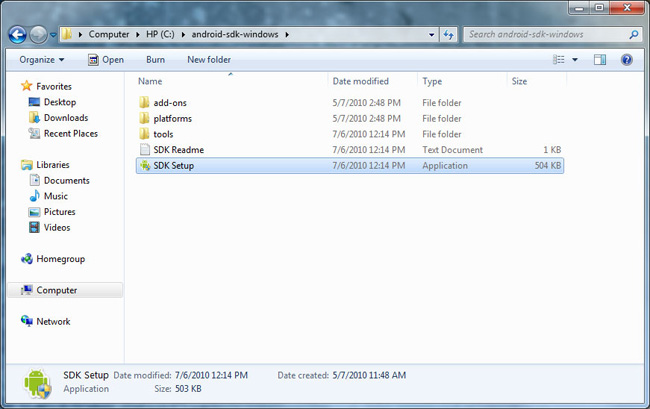
При отсутствии правильно установленной Java, вы увидите соответствующее всплывшее сообщение об ошибке.
При первом запуске Android SDK and AVD Manager вы можете увидеть окно обновления ресурсов — Refresh Sources, которое сообщит вам о невозможности обнаружить хранилище.
Натолкнувшись на такое сообщение, вам придется изменить настройки SDK в плане использования не HTTPS, а HTTP. Чтобы это сделать, кликните закрыть — Close. Далее вы увидите окно выбора пакетов для установки — «Choose Packages to Install» – в котором, впрочем, ничего не значится. Кликните по отмене – Cancel. Далее вы должны увидеть окно Android SDK and AVD Manager. Выберите вкладку настроек – Settings – и в разделе Misc включите параметр «Force https://… Sources to be fetched using http://…».
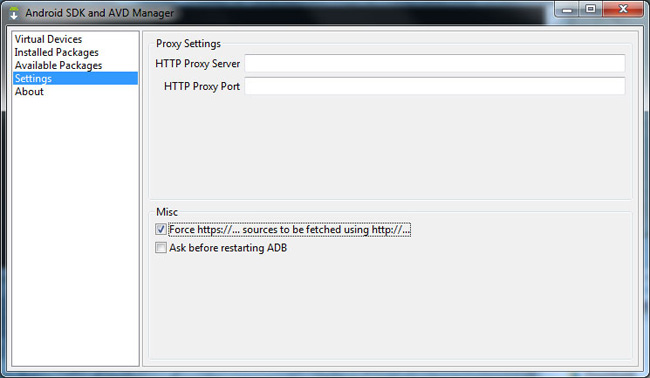
Затем выберите вкладку доступных пакетов — Available Packages. Вы должны увидеть в списке единственный сайт: https://dl-ssl.google.com/android/repository/repository.xml. Выберите этот сайт, и ниже под ним должен появиться список пакетов. Желая поиграться с различными версиями Android OS, включите все пакеты.
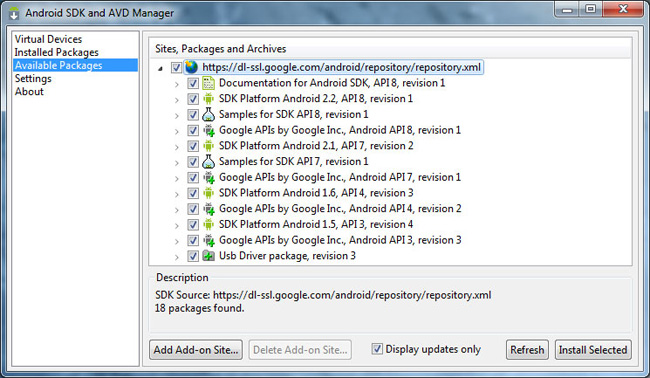
Если же вы хотите использовать лишь Android 2.2, то вам необходимо скачать лишь такие пакеты, как: «Documentation for Android SDK, API8, revision 1»; «SDK Platform Android 2.2, API8, revision 1»; «Samples for SDK API8, revision 1″; и Google APIs by Google Inc., Android API8, revision 1.»
Выбрав пакеты, кликните по кнопке установки выбранного — «Install Selected». Это приведет вас в окно выбора пакетов для установки — «Choose Packages to Install», где должны значится все ранее выбранные пакеты (кстати, если при первом запуске SDK вы не столкнулись с ошибкой HTTPS, то это будет первое окно, которое вы увидите). Не кликайте пока по кнопке установки – Install. Вы заметите, что рядом с некоторыми пакетами стоит знак вопроса. Это означает, что для каждого такого пакета до его установки вы должны принять лицензионное соглашение. Поочередно выберите все пакеты с вопросом и кликните по кнопке принятия – Accept. Затем, когда рядом со всеми пакетами вы будите видеть галочки, кликните кнопку установки – Install.

Выбрав все пакеты для установки, вам придется дождаться окончания их скачивания, что может занять несколько минут. Когда же все будет закончено, вы увидите окно с сообщением вроде, “Сделано, 12 пакетов установлено” («Done, 12 packages installed.»). Кликните Close.
Создание виртуального устройства Android
Теперь вы готовы к созданию своего первого виртуального устройства. В действительности Android SDK называет их Android Virtual Device или AVD, как буду в дальнейшем делать и я. Выберите вкладку виртуальных устройств — Virtual Devices – и кликните кнопку Нового – New.

Вы увидите окно создания нового виртуального устройства Android — Create new Android Virtual Device (AVD). Для создания AVD вам надо сделать совсем не многое. Все что вам надо — это:
- Дать своему AVD название (имя) – name. Подойдет любое имя с алфавитно-цифровым названием;
- Выбрать ориентир – Target. Здесь вы выбираете версию Android OS, на которой будет основан AVD. Выберите, например, Android 2.2;
- Задать размер SD-карты — SD Card Size. Здесь вы можете указать размер виртуальной SD-карты своего AVD. Размер не может быть меньше 9MB. Для своего примера я выбрал 1GB;
- Выбрать шкурку – Skin. Вы можете выбрать любое предустановленное (встроенное) или свое разрешение. При этом совсем не обязательно, чтобы выбранное разрешение или соотношение сторон экрана соответствовало разрешению экрана реального телефона. Для данного примера выберите WVGA800 (800×480) – это разрешение экрана ряда телефонов, вроде HTC Incredible. При желании вы можете задать разрешение, которое может симулировать планшетник с Android (например — 1024×600);
- Оборудование – Hardware. Элементы этого пункта будут выбраны автоматически. Не надо делать здесь каких-либо дополнений или изменений (если, конечно, вы не являетесь разработчиком, который точно знает, что делает).
Теперь кликните по кнопке создания AVD — Create AVD.
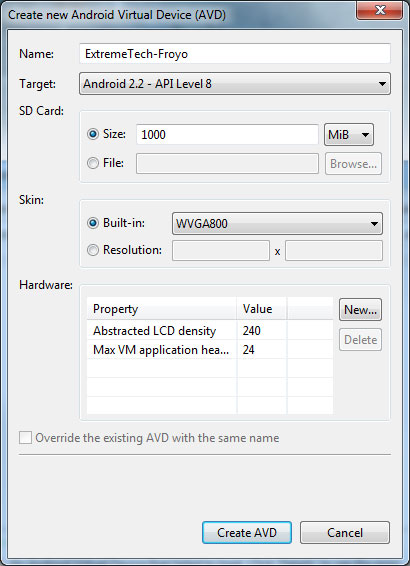
AVD будет создан очень быстро, в конце чего вы увидите всплывшее окно с соответствующим сообщением о создании AVD. Чтобы закрыть его, кликните OK.
Заметьте, создав AVD, вы не сможете изменить его настройки. Поэтому, желая что-либо изменить, вам придется создать новый AVD. В остальном же, созданным вами AVD должен появиться в списке виртуальных устройств — Virtual Devices.

Для запуска AVD, кликните по нему и затем кликните по кнопке старта – Start. Вы увидите окно опций запуска — Launch Options – которое позволит вам масштабировать (Scale) экран и стереть пользовательские данные — Wipe user data. Вас, вероятно, привлечет возможность масштабирования экрана, но использовать ее не стоит. В противном случае окно будет иметь физический размер экрана телефона (всего лишь в три дюйма высоты).
Не стоит использовать и возможность стирания пользовательских данных (хотя позже, при установке Android 1.6 AVD с Android Market этой возможностью мы все-таки воспользуемся). Просто кликните кнопку запуска – Launch – для старта AVD.
Запуск AVD может занять пару минут – поэтому потерпите. Вскоре вы увидите на своем экране — AVD. Кстати, AVD также называется “эмулятором” – emulator, т.к. он “эмулирует” устройство Android.
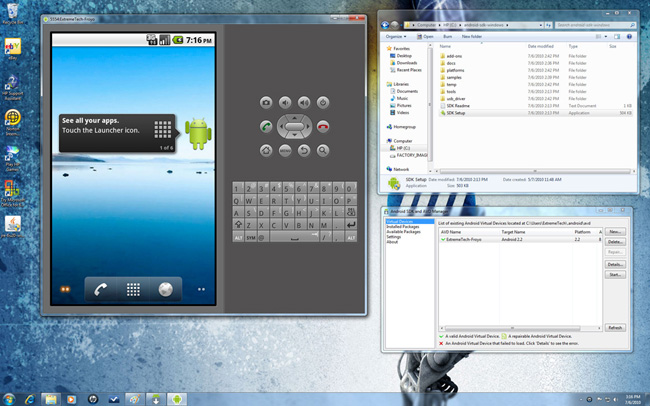
Вы увидите окно, слева на котором представлен экран устройства. В свою очередь справа будут кнопки навигации устройства и виртуальная клавиатура. В большинстве случаев вам не придется пользоваться экранными кнопками навигации или клавиатурой, чьи функции будут выполнять ваша реальная мышь и реальная же клавиатура.
Вот несколько полезных команд, которые помогут вам управлять своим AVD с реальной клавиатуры:

До того, как начать свои исследования вам необходимо убедиться в наличии у вашего AVD доступа в Интернет. Взгляните на строку состояния (находящуюся наверху экрана AVD) и убедитесь в наличии иконки с четырьмя полосками, две первые из которых подсвечены. При наличии всего этого, ваш AVD как минимум думает, что у него есть доступ в Интернет. Впрочем, в работе Интернета на AVD вы можете убедиться, просто кликнув по иконке веб-браузера, расположенной на нижней панели домашнего экрана – иконка выглядит как глобус.
AVD использует ваше системное подключение к Интернету. Экспериментируя с Android SDK на различных системах, я насчитал несколько ситуаций, где подключение AVD к Интернету не работало. Во всех этих случаях, система была подключена к Сети посредством кабеля Ethernet, но система также имела Wi-Fi, который не был подключен к точке доступа. Подключение же Wi-Fi к точке доступа и перезагрузка AVD решали проблему с Интернетом.
При клике по иконке загрузчика – Launcher – (иконка состоит из квадратов 4×4), вы увидите список предустановленных приложений. Но, скорее всего, вы будете разочарованы – приложений там совсем не много. Не волнуйтесь – в следующем разделе я расскажу, как установить в AVD приложения Android.
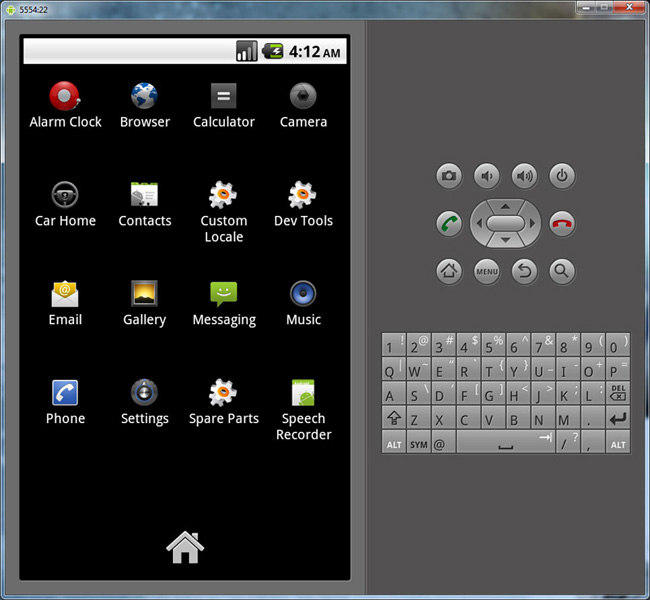
Но прежде чем приступить к обсуждению установки приложений, я должен рассказать о выходе и запуске AVD. Выход из AVD также прост, как закрытие окна. Что же касается запуска существующего AVD, то существует несколько способов это сделать. Первый способ заключается в загрузке Android SDK and AVD Manager (SDK Setup.exe) с последующим стартом AVD со вкладки виртуальных устройств — Virtual Devices. Второй же способ заключается в запуске AVD с иконки рабочего стола. Вот как можно ее сделать:
- Определите точное название AVD, который вы хотите запускать с иконки. Вы можете это сделать либо из Android SDK и AVD Manager, либо в физическом месте нахождения сохраненных AVD, которые расположены в C:\Users\[имя пользователя]\.android\avd\
- Создайте новую иконку для файла emulator.exe, находящегося в папке …\android-sdk-windows/tools
- Создав иконку, отредактируйте ее свойства, добавив в конец строки Объект (Target) следующую запись: — avd [название AVD]. Не важно, в каком регистре вы вводите – вы можете делать это строчными. Так, например, у себя я в итоге получил: c:\android-sdk-windows\tools\emulator.exe –avd extremetech-froyo
Все что вам теперь надо для запуска AVD – это дважды кликнуть по иконке на рабочем столе.
Установка приложений из независимых магазинов приложений для Android
Выполнив вышеприведенные инструкции, вы получили AVD, работающий на Android 2.2, с несколькими малополезными приложениями, но без Android Market. Так как же вы будете устанавливать в свой AVD приложения? Скачивая их с одного из независимых магазинов приложений для Android.
Используя свой веб-браузер, пройдите в один из магазинов Android, вроде Softonic.com, Handango.com или GetJar.com. Найдите в нем желаемые приложения и скачайте их, кликая по соответствующим иконкам.
Приложения для Android существуют в виде файлов с расширением APK (Android Package). В действительности APK-файл является пакетом, в котором содержится ряд компонентов программы. Скачав приложение, вы будете получать его либо в виде APK, либо в виде ZIP-файла. Скачав приложение для Android с расширением ZIP, не пытайтесь распаковать его – просто измените расширение с ZIP на APK.
Так как же вам установить приложение для Android, которое вы скачали на жесткий диск своего компьютера? Первое, что вам надо сделать – это запустить AVD и дождаться окончания его загрузки. Загрузив AVD, убедитесь, что он настроен на установку приложений не из Android Market. Сделайте это, выбрав иконку загрузчика – Launcher – далее выбрав иконку параметров – Settings, кликнув по приложениям – Applications, и убедившись во включении неизвестных источников — Unknown sources.
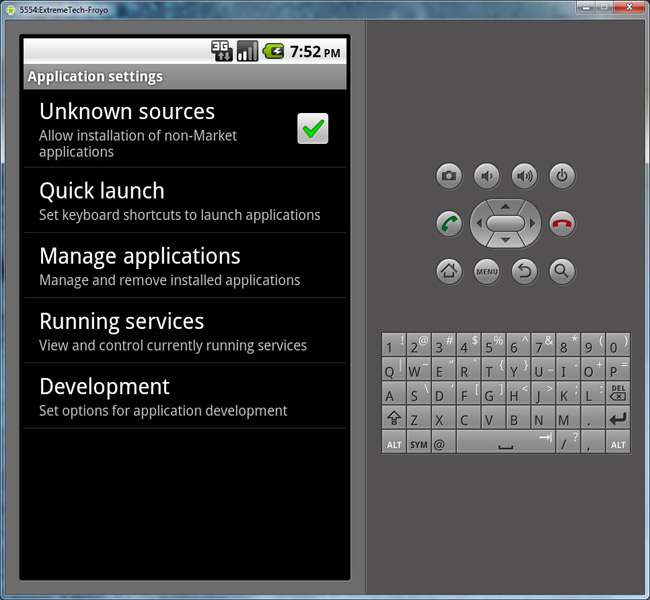
Далее при работающем AVD откройте окно командной строки Windows (или DOS – кому, как больше нравится). Вам надо выполнить команду запуска adb.exe (находящегося в папке android-sdk-windows/tools) с пробелом, словом install, с еще одним пробелом и с названием файла с приложением для Android. Хитрость в том, что вам надо написать полный путь и к adb.exe и к устанавливаемому файлу APK (если они не находятся в одной и той же папке).
Вот так, например, выглядит команда установки приложения Word Search в мой AVD:
c:\android-sdk-windows\tools\adb.exe install c:\temp\wordsearch.apk
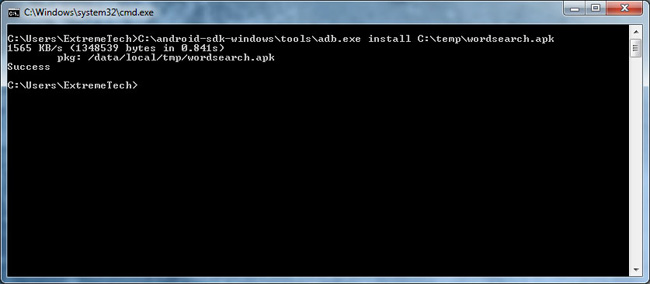
Установка может занять некоторое время. Она завершена при появлении в окне командной строки слова “успех” – “Success”. Я заметил, что в некоторых случаях первая установка проваливалась, а вторая заканчивалась успехом.
Теперь, вернувшись в AVD, вы должны увидеть иконку только что установленного собой приложения, которая будет находиться среди иконок других приложений. Запустите приложение и оно должно загрузиться.

Желая удалить приложение, пройдите в настройки – Settings, далее в приложения – Applications, далее в управление приложениями — Manage Applications, далее в скачанные – Downloaded, выберите приложение и кликните по кнопке удаления – Uninstall.
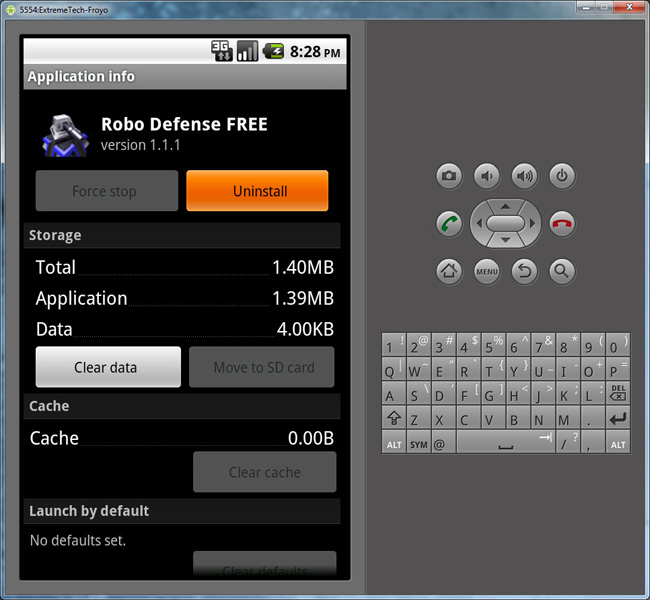
При наличии реального доступа AVD к Android Market, вы сможете выбрать себе одно из массы приложений для удаления других приложений (Uninstall), что значительно облегчит вам жизнь. При этом стоит отметить, что в независимых магазинах приложений для Android я не смог найти работающего анинсталлера.
Организовываем доступ AVD к Android Market
При желании вы можете организовать доступ вашего AVD к Android Market. Однако это потребует установки более старой Android OS. Ранее в Интернете уже появлялись описания того, как это можно сделать (например, программист Кумар Бибек (Kumar Bibek) уже описывал это в своем блоге. И хотя у некоторых пользователей это работает, у меня это не получилось. К счастью, г-н Бибек сделал еще одно описание, которое сработало и у меня. Вот, что вам надо сделать:
1. Создайте AVD, использующий Android 1.6, но не запускайте его пока.

2. Скачайте файл system.img, который господин Бибек выложил здесь.
3. Скопируйте только что скачанный собой файл system.img в папку для только что созданного собой AVD. Вы можете найти ее в …\.android\avd в своей пользовательской папке. Например, я создал AVD с названием «Market». У меня этот AVD находится здесь: C:\Users\ExtremeTech\.android\avd\Market.avd.
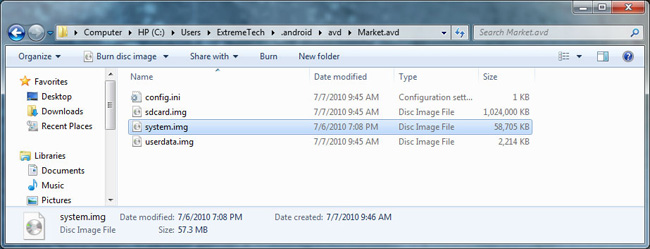
4. Запустите AVD в первый раз. Но при открытии окна опций загрузки — Launch Options – включите параметр удаления пользовательских данных — Wipe user data. Затем кликните кнопку запуска – Launch. Вам стоит сделать это лишь один раз – при последующих запусках AVD вышеуказанный параметр надо выключить.
После загрузки AVD вам придется пройти через несколько экранов настройки установки, большинство из которых, впрочем, вы можете пропустить.
5. Пройдите на страничку приложений – Applications, где вы должны увидеть иконку Android Market, как и несколько других приложений, которых не было в Android 2.2 AVD (вроде Google Maps и Google Talk).
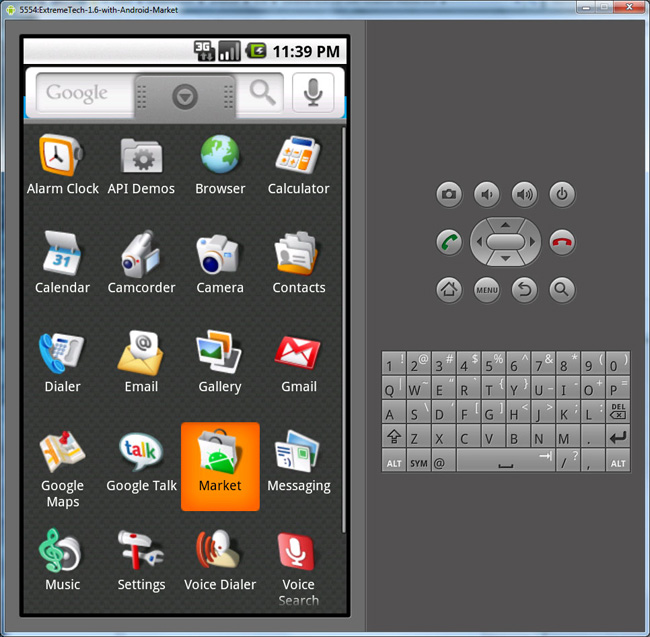
6. До того как зайти на Android Market вам придется либо создать себе аккаунт Google, либо ввести логин/пароль к уже существующему аккаунту Google.
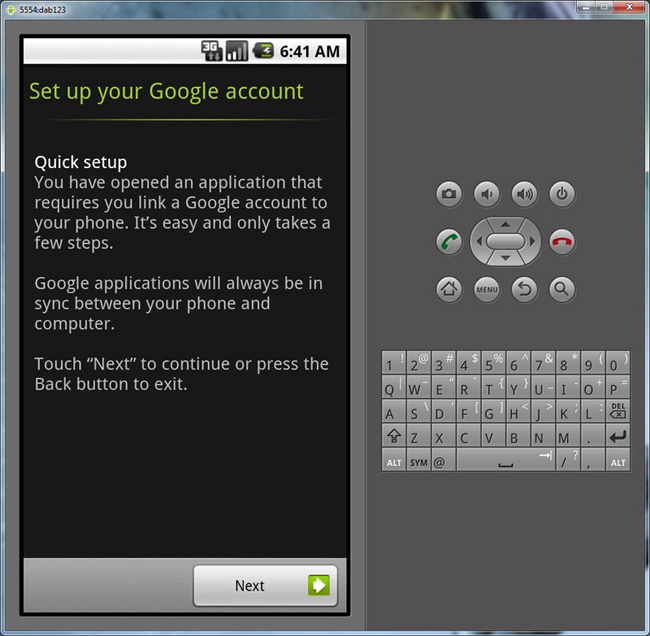
7. Введя данные аккаунта Google, вы можете работать с Android Market и можете начинать скачивать оттуда приложения в свой AVD!
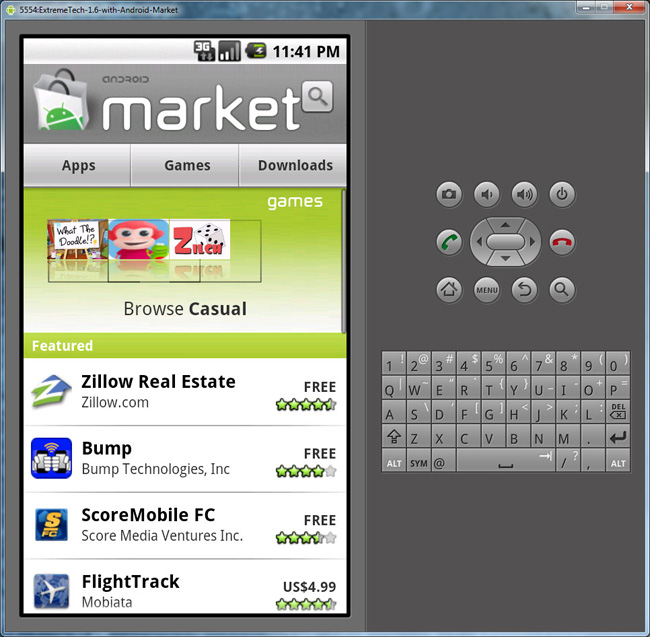
Вот и все! Наслаждайтесь исследованием Android и быстро развивающимся миром приложений этой операционной системы! Удачи вам!
